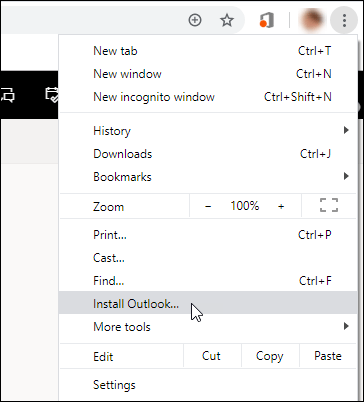Sie können die Webversion von Outlook –entweder Outlook im Web oder Outlook.com – als progressive Web-App im neuen Microsoft Edge 
Wenn Sie die Webversion von Outlook als progressive Web-App installieren, können Sie z. B. die Webversion von Outlook über den Startbildschirm oder die Taskleiste Ihres Computers anheften und starten und auf Ihr Konto zugreifen, während Sie offline sind.
Hinweis: Weitere Informationen zum neuen Microsoft Edge finden Sie unter Microsoft Edge Insider.
Verwenden Outlook im neuen Microsoft Edge
-
Melden Microsoft Edge Sie sich bei Ihrem Konto Outlook im Web oder Outlook.com an.
-
Wählen Einstellungen und weitere

-
Wählen Sie Apps > installieren Sie diese Website als App aus.
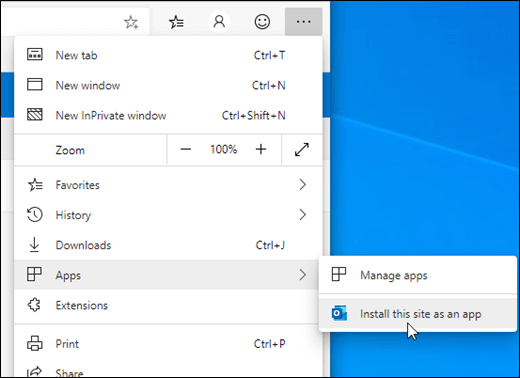
Verwenden Outlook in Google Chrome
-
Melden Sie sich in Google Chrome bei einem Outlook im Web oder Outlook.com an.
-
Wählen Sie Oben im Fenster die Option Google Chrome

-
Wählen Sie Installieren Outlook aus.